
Adobe Photoshop bu dərsdə biz müxtəlif çərçivələr ilə şəkillər və photos (və yalnız) həyata öyrənmək olacaq.
Photoshop bir çərçivə yaradılması
proqramı istifadə edərək yaradıla bilər çərçivəsində üçün bir neçə seçim var. Sonra, biz bu işi həll etmək üçün istifadə edilə bilər əsas alətləri hesab edir.Seçim 1: Simple zolaq çərçivəsində
- Photoshop bir şəkil açın və birləşməsi bütün image ayıracaq Ctrl + A. . Sonra menyuya gedin "Təsis" Və paraqrafı seçin "Modifikasiyası - sərhəd".
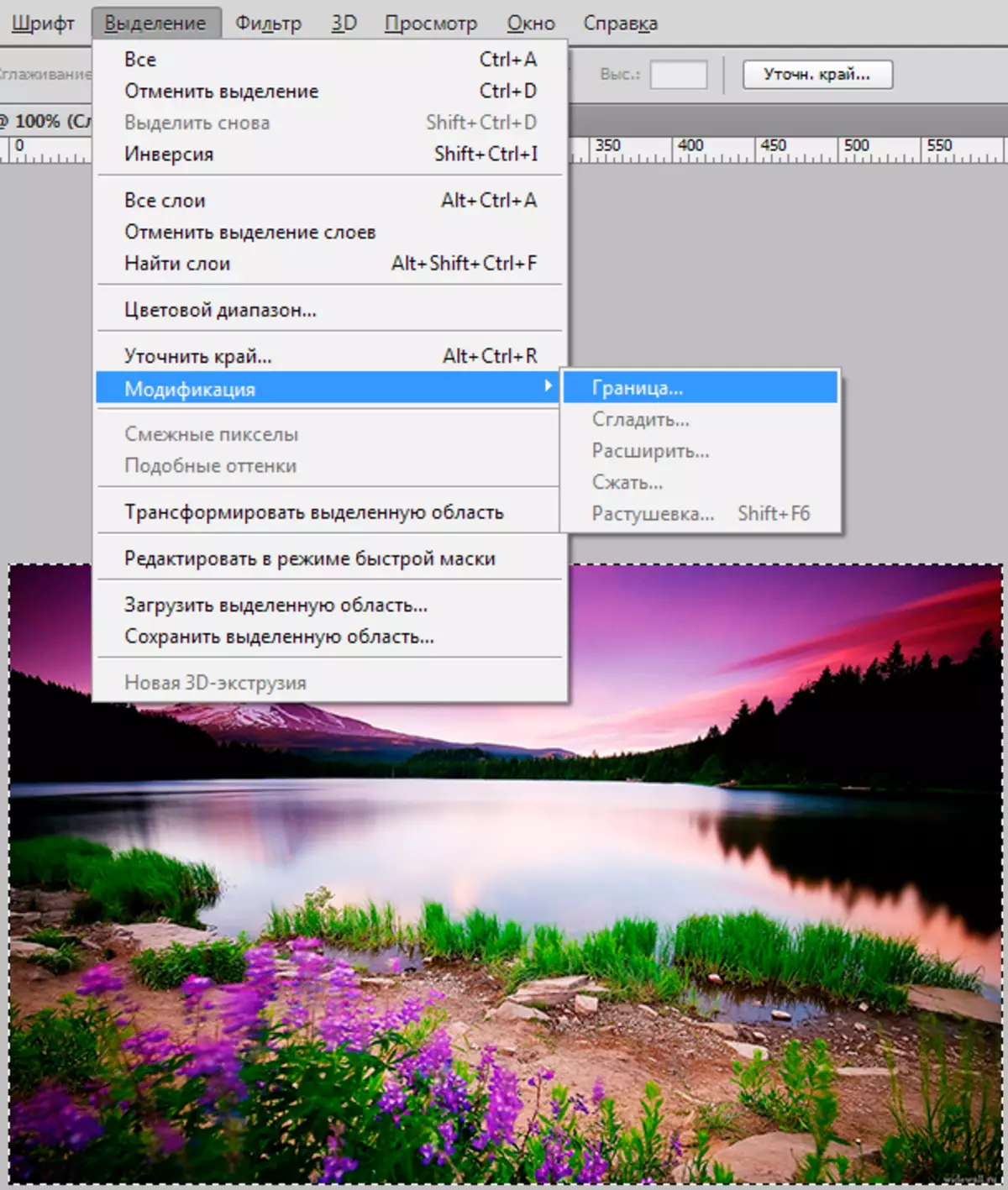
- Biz çərçivəsində tələb olunan ölçüsü daxil.
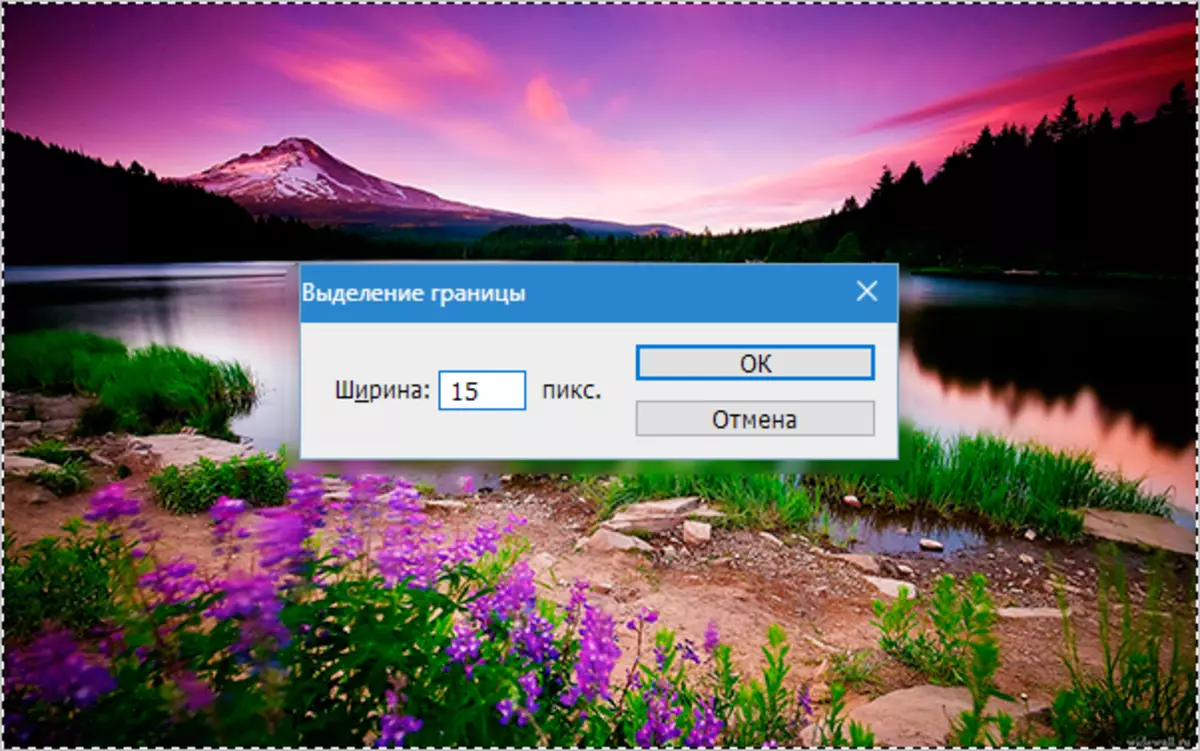
- Alətini seçin "Düzbucaqlı region".
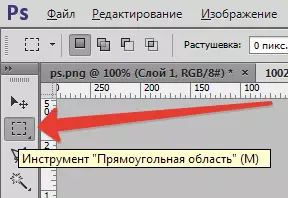
- seçimi sağ basın və "Run" seçin.
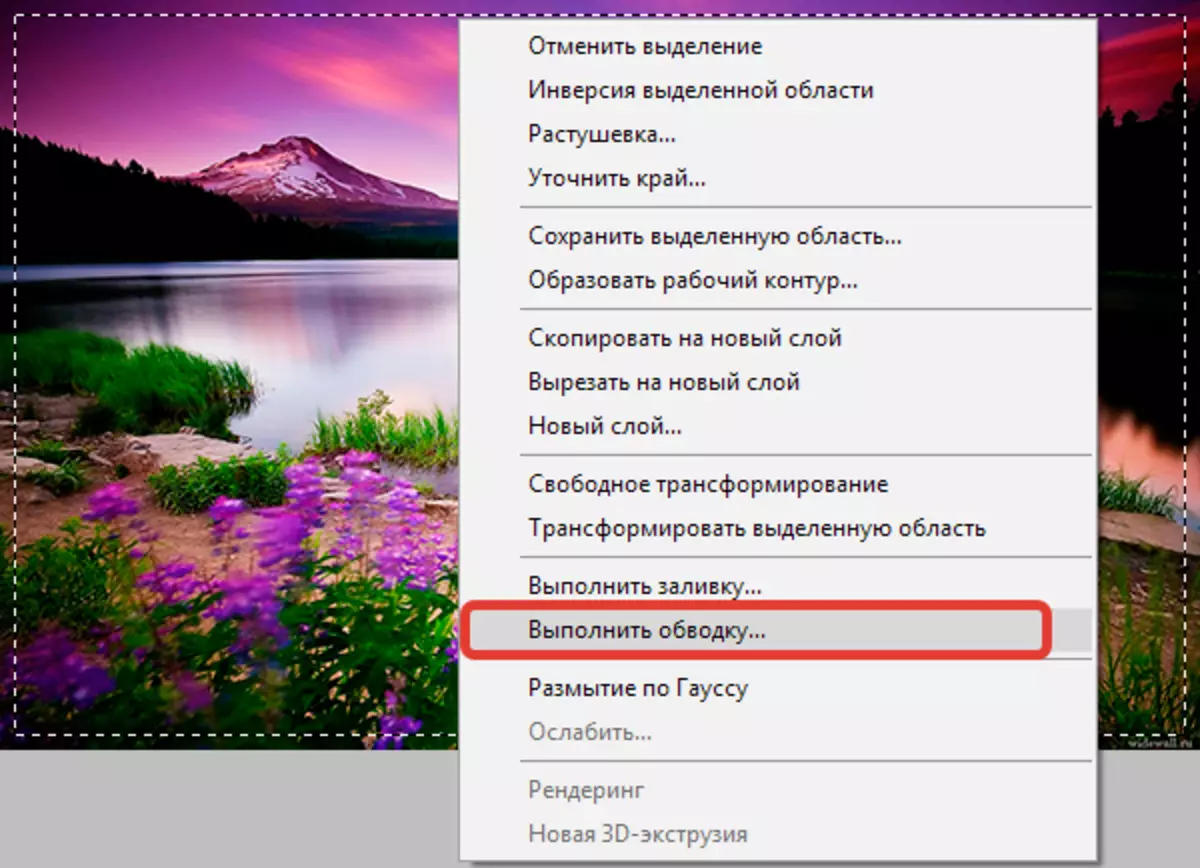
- parametrləri seçin.
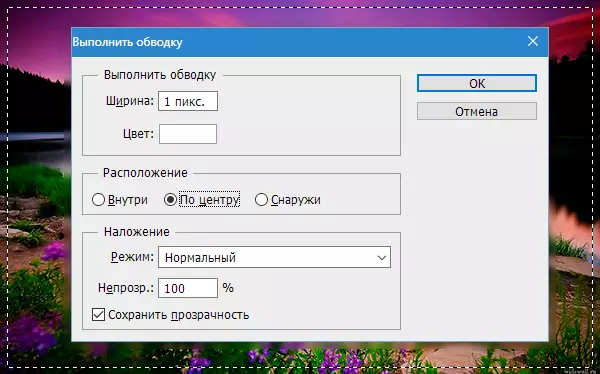
- seçimi aradan qaldırılması (Ctrl + D) . Son nəticə:

Seçim 2: Yumru guşələrindən
- fotoqrafiya açılar yuvarlaqlaşdırma üçün alət seçin "Dairəvi guşələrindən olan Dikdörtgen".
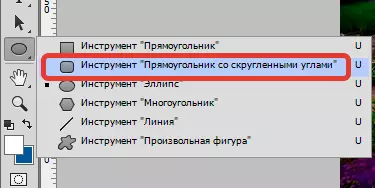
- üst panel mən maddə qeyd edəcək "Circuit".

- Biz düzbucaqlı üçün guşələrindən yuvarlaqlaşdırma radius seçin.
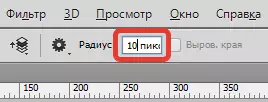
- Biz kontur, mətbuat PKM çəkmək və seçimi onu çevirmək.
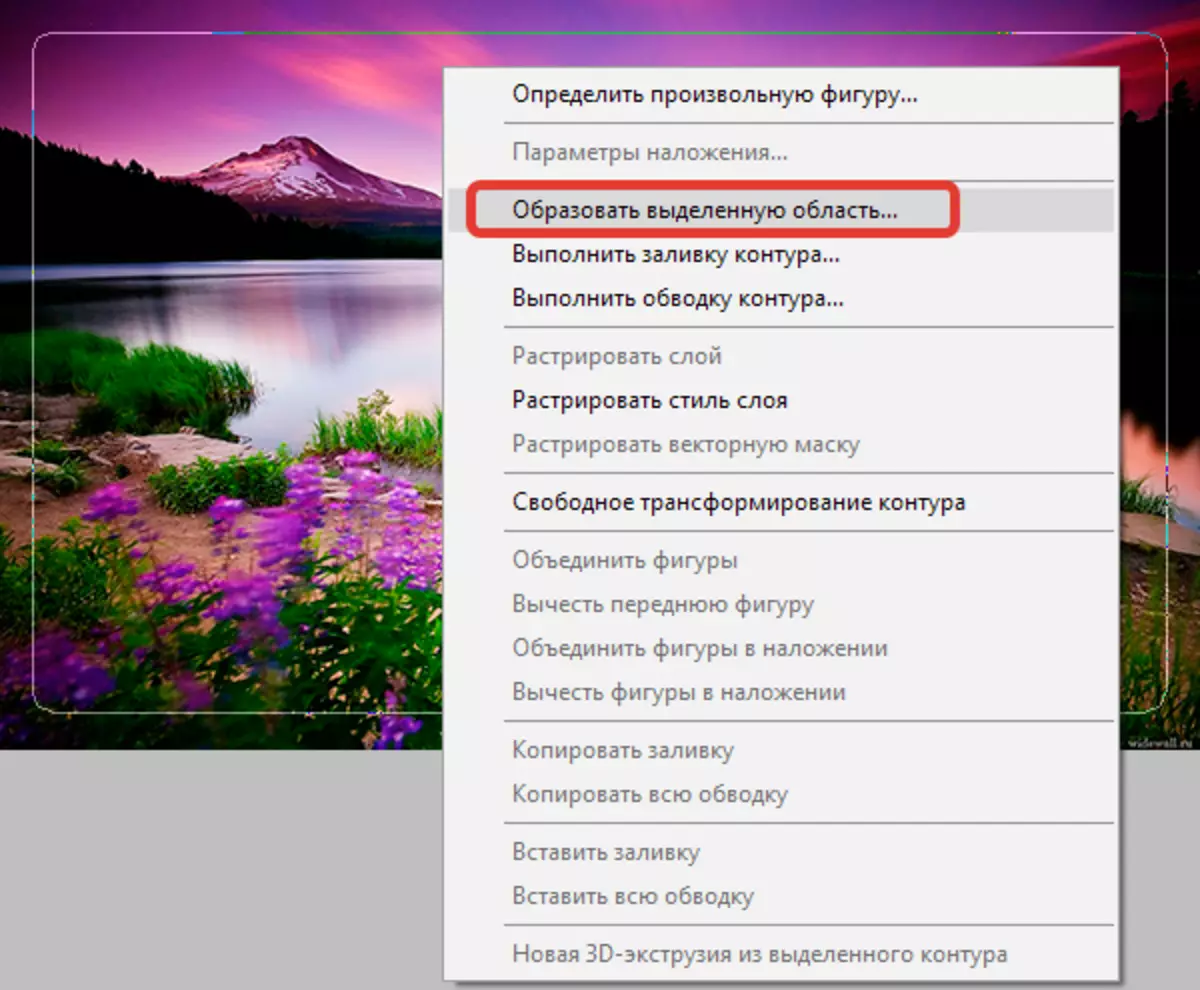
- həlledici üçün dəyər "0" göstərir.
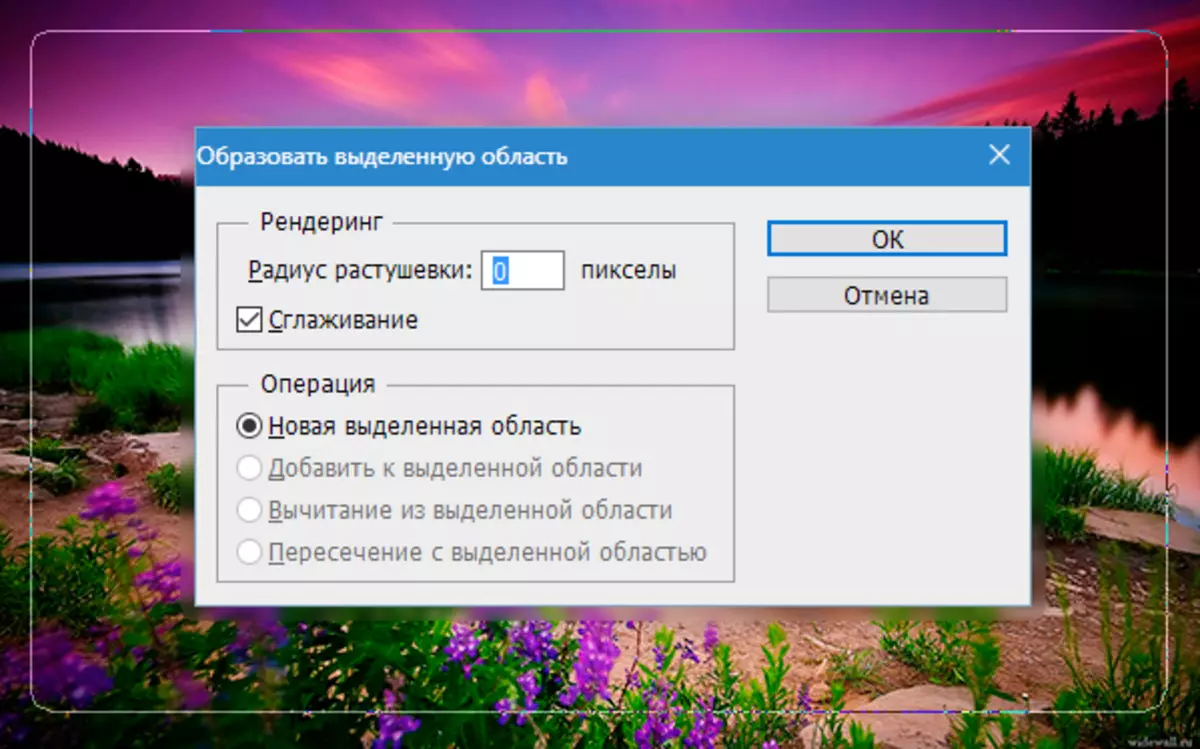
Nəticə:

- sahə birləşməsi xaricindəkiləri Ctrl + Shift + i Yeni qat yaradın və istədiyi hər hansı bir rəng ilə ayrılması doldurun.

Seçim 3: lent kənarları Frame
- Biz ilk çərçivəsində bir sərhəd yaratmaq üçün hərəkətə təkrar. Sonra (tez maska rejimi açmaq Key Q.).

- Sonra, menyuya gedin "Filter - üz - airbrush".
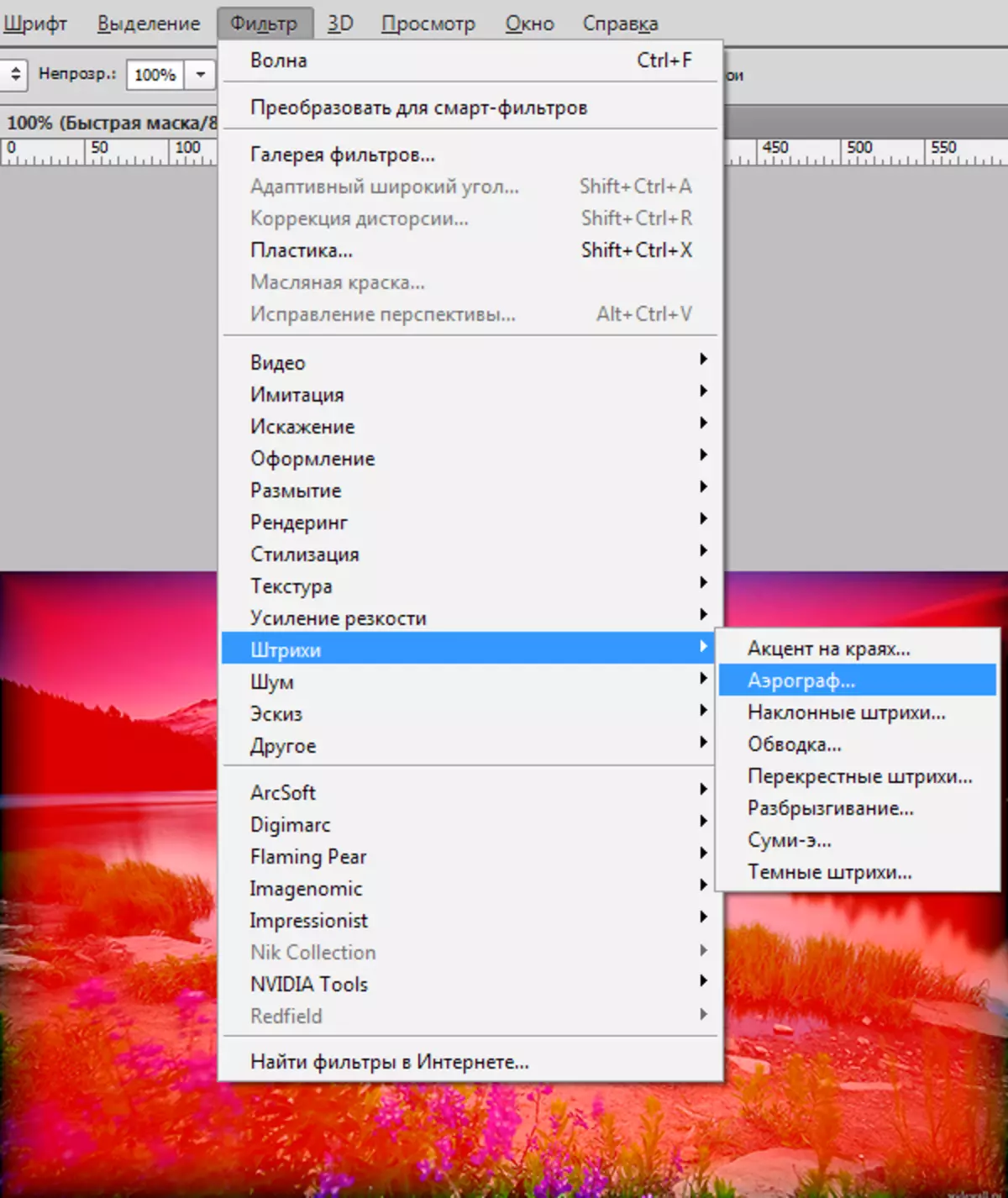
- istədiyi filter özelleştirin.
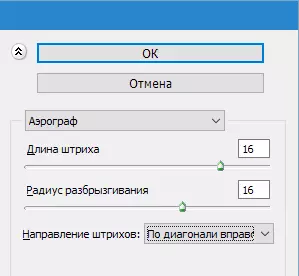
Bu aşağıdakı çıxır:

- (Tez maska rejimi söndürün Key Q. ) Və qara, məsələn, rəng çıxan seçim doldurun. yaxşı yeni qat bunu. (Seçim aradan qaldırılması Ctrl + D.).

Seçim: 4 pilləli keçid ilə Frame
- Alətini seçin "Düzbucaqlı region" və (bizim foto çərçivə çəkmək, sonra seçim invert Ctrl + Shift + i).

- (Sürətli maska rejimi yandırın Key Q. ) Və bir neçə dəfə biz filter istifadə "Design - Fragment" . Sizin istədiyi müraciətlərin sayı.
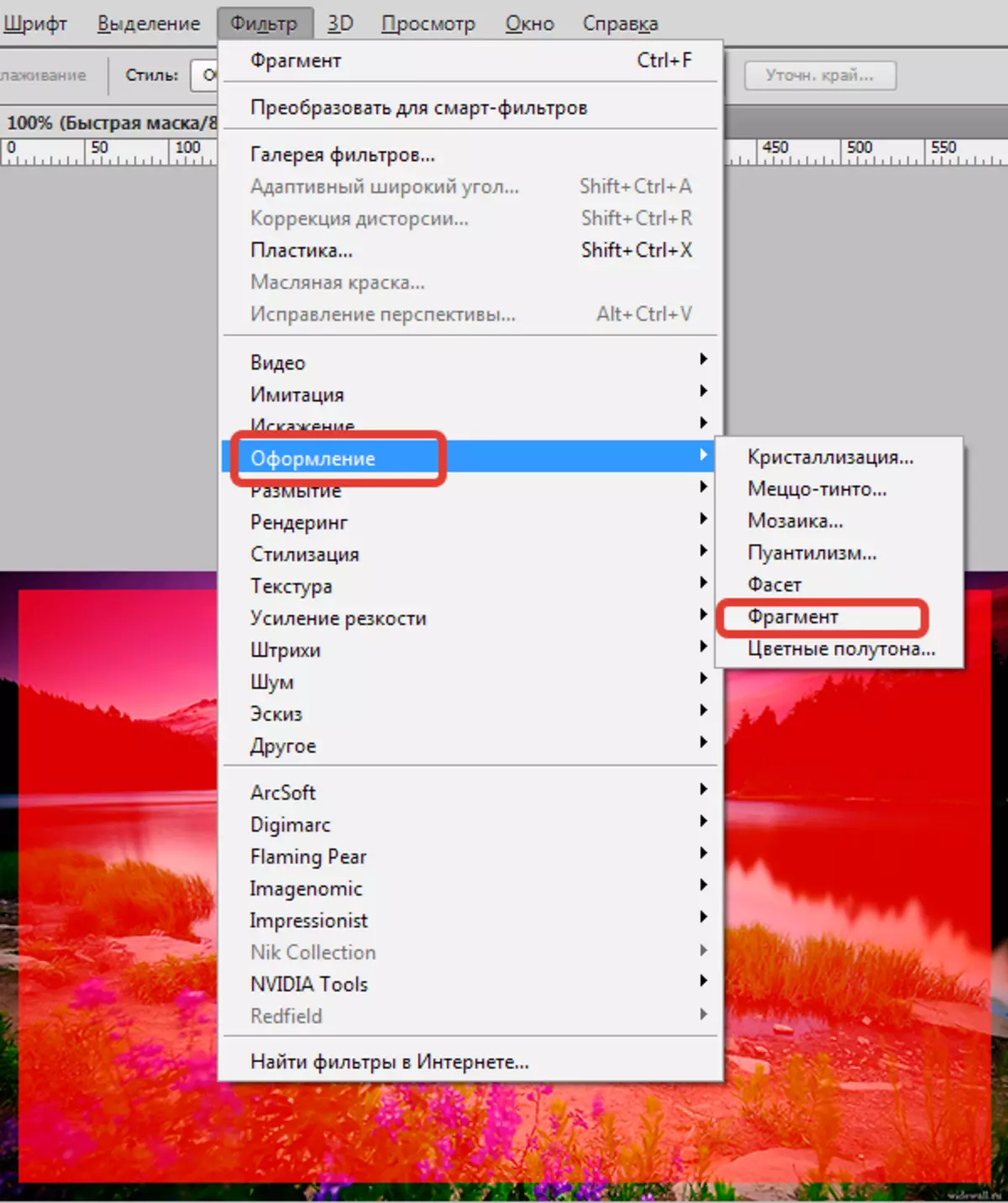
Biz təxminən aşağıdakı almaq:

- Tez maskanı söndürün və seçimi yeni təbəqədə seçilmiş rənglə doldurun.

Çərçivələr üçün belə maraqlı seçimlər bu dərsdə necə yaratmağı öyrəndik. İndi şəkilləriniz düzgün yerinə yetiriləcəkdir.
